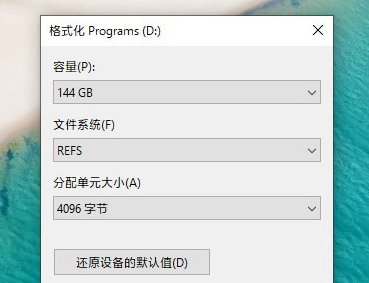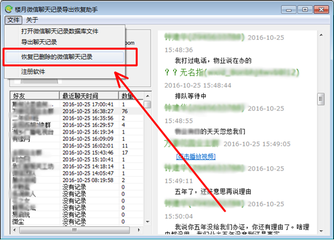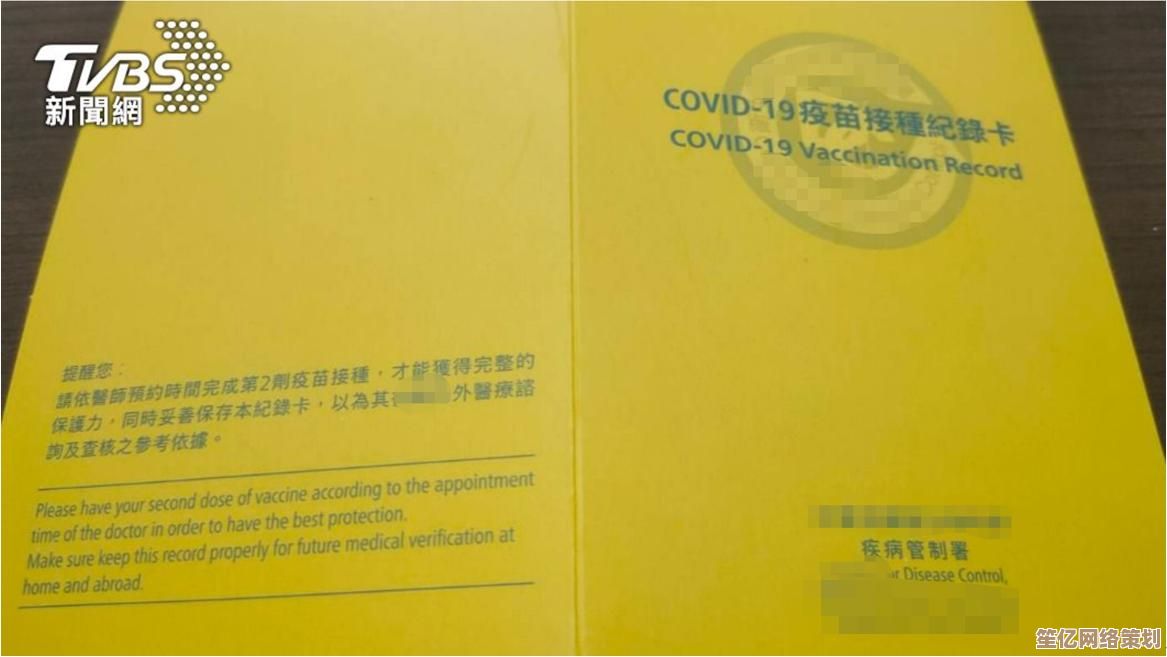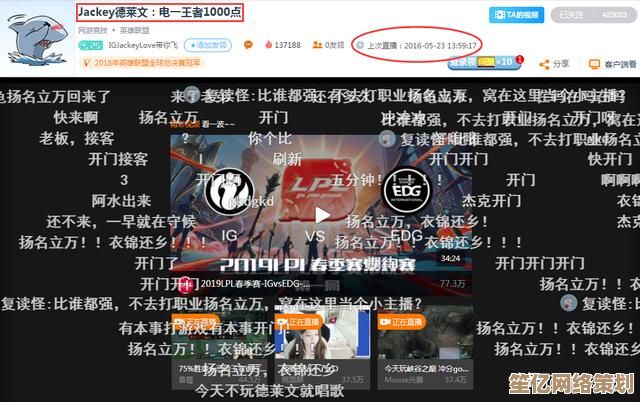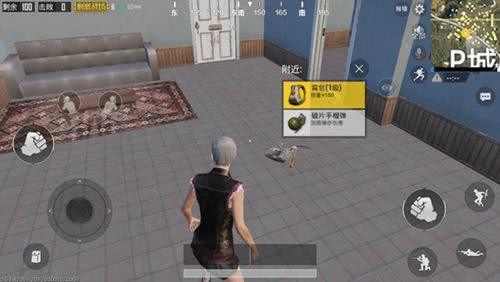显示器颜色异常?小鱼教您轻松解决电脑显示器变色问题
- 问答
- 2025-09-27 06:36:36
- 1
显示器颜色异常?小鱼教您轻松解决电脑显示器变色问题
💥 卧槽!屏幕怎么突然黄得像泡了三天三夜的普洱?!上周五赶设计稿,一开机差点把咖啡喷在键盘上——整个屏幕泛着诡异的暖橘色,甲方要的冷白调色板活像被夕阳烧着了,气死!😤 第一反应是屏幕寿终正寝?荷包已经在哀嚎要换新显示器了...

别慌!小鱼踩过的坑,绝不让你们再摔一次。 颜色发癫,八成是这些地方在捣鬼:

🧪 一、 软件抽风:最容易忽视的"元凶"
- "夜览"模式偷偷作妖 (Win10/Win11 & macOS): 我那天的"普洱屏"惨案,凶手就是它!系统为了护眼,自动在傍晚开启暖色滤镜。解决: 右下角通知中心找"夜灯"图标(Win)或系统设置->显示->夜览(Mac),直接关掉!世界瞬间清爽。✅
- 显卡驱动"闹脾气": 更新/回滚/抽风都可能让颜色跑偏。解决: 试试干净卸载重装驱动(用DDU工具更彻底),上次帮学弟修电脑,他屏幕偏绿得像黑客帝国,重装N卡驱动后秒正常。
- App/游戏独占色彩管理: 有些专业软件或游戏会强行接管颜色配置。解决: 只在特定软件里变色?检查该软件的显示/色彩设置,关掉奇怪的色彩模式或滤镜。
🔌 二、 硬件接触不良:线缆和接口是"重灾区"
- 线缆松了/坏了/插错了! 这是高频故障点!我的老戴尔U2414H曾间歇性闪雪花点+偏紫,折腾半天发现是DP线没插紧... 解决: 关机,把显示器这头和电脑那头的视频线(HDMI/DP/VGA)都拔下来,金手指擦一擦(橡皮擦大法好!),再用力怼紧!有条件换根线试试(DP线有时比HDMI更娇气易松)。💥
- 接口氧化或损坏: 长期不拔插或环境潮湿可能导致接口接触不良。解决: 换个视频接口试试(比如从DP换到HDMI),或者... 轻轻摇一下插头,看屏幕颜色会不会闪动变化?有变化就是接触问题实锤。
🛠 三、 显示器自己"懵圈"了:OSD菜单设置
- 色温/模式被误调: 手贱按了显示器按钮?或者家里猫主子/熊孩子帮你"优化"了?解决: 按显示器物理按钮呼出OSD菜单,找到"色彩设置"、"图像模式"、"色温"选项。无脑恢复出厂设置最省心!(通常在"系统"或"设置"子菜单里),上次在咖啡馆,旁边小哥的屏幕蓝得发慌,就是他乱调了色温到"冷艳"模式...
- RGB增益失调: 高端点的显示器能单独调红绿蓝。解决: 在OSD色彩设置里,检查R/G/B增益值是否被改得离谱,调回默认或手动校准(没信心就别乱动)。
⚠ 四、 真·硬件扑街:悲伤的故事...
如果以上全试过,颜色依然诡异(全屏单色、严重偏色、大面积色块/线条),那大概率是显示器内部面板、驱动板或显卡本身物理损坏了。💔
- 外接显示器测试: 把显示器接到另一台电脑/笔记本上,如果还变色,显示器GG。
- 核显测试: 有独显的电脑,拔掉独显,显示器线插主板接口用核显开机,正常?那独显可能坏了(心在滴血...)。
- 笔记本自带屏变色? 大概率是屏幕排线或面板本身问题,维修店见吧亲。
🧠 小鱼の急救流程图(懒人包)
- 先看软件: 关夜览/夜灯模式!➡️ 重启电脑!➡️ 更新/重装显卡驱动!
- 再查硬件连接: 关机!拔插+清洁视频线两头! 用力插紧!换线!换接口!
- 复位显示器: OSD菜单恢复出厂设置!
- 交叉测试: 换电脑接显示器 / 笔记本外接屏测试。
- 接受现实: 考虑维修或换新。😭(旧的不去新的不来?自我安慰ing...)
📌 最后碎碎念
那次"普洱屏"乌龙后,我养成了重要文件随时Ctrl+S + 云盘备份的习惯——鬼知道下次是屏幕变色还是直接黑给你看!显示器变色别急着判死刑,大部分时候是软件抽风或线没插好这种让人哭笑不得的小问题,省下的钱,加个鸡腿不香吗?🍗
话说回来,你们遇到过最离谱的显示器变色是啥样?评论区让我开开眼!🤣 #显示器变色 #电脑维修小技巧 #数码踩坑日记
本文由水靖荷于2025-09-27发表在笙亿网络策划,如有疑问,请联系我们。
本文链接:http://waw.haoid.cn/wenda/11411.html